Un año después del lanzamiento de Stadia, la nueva y ambiciosa plataforma de transmisión de juegos de Google, sus características clave son cada vez más visibles.
En 2019, Google anunció que los jugadores de Stadia podrán transmitir el juego en YouTube con un solo clic y que cualquiera que vea una transmisión de YouTube podrá acceder directamente al mismo juego con un solo clic. También se dijo que los anuncios de Stadia lanzarían instantáneamente el juego que estaban promocionando al hacer clic o tocar. Sin embargo, aunque Google ha ampliado cuidadosamente el catálogo de juegos de Stadia, las funciones anteriores todavía estaban en la lista de tareas pendientes de la empresa.
Google Stadia, el servicio de transmisión de juegos en la nube de la compañía, hizo su debut oficial en noviembre del año pasado. Permitió a los usuarios jugar juegos populares de PC y consola a través de sus navegadores, teléfonos Pixel y dongles Chromecast Ultra TV. Google presentó una serie de funciones increíbles para Stadia en el lanzamiento, y una de las funciones más importantes se está implementando en este momento. Hasta ahora, tenías que confiar en software de terceros si querías transmitir juegos de Stadia en Twitch o YouTube. Pero justo a tiempo para el lanzamiento de Cyberpunk 2077, Google agregó una opción para transmitir juegos de Stadia directamente a YouTube. Y así es como puedes hacerlo.
Cómo transmitir Google Stadia en YouTube
- Abre el sitio web de Stadia en tu navegador Chrome. Inicia sesión en tu cuenta de Stadia si aún no lo has hecho.
- En la parte superior derecha de la página, haz clic en tu avatar de Stadia. En el menú desplegable, haz clic en "Configuración de Stadia".
- En el panel izquierdo, haga clic en "YouTube".
- Debes vincular un canal a tu cuenta de Stadia. Este es el canal en el que transmitirá en vivo: solo puede vincular un canal a la vez. Si tiene más de un canal de YouTube, verá una lista; encuentre el que desea vincular y luego haga clic en "Vincular con Stadia".
- Alternativamente, puede hacer clic en "Crear un canal" y seguir las instrucciones para crear un nuevo canal de YouTube al que vincular.
- Después de vincular el canal, haga clic en "Inicio" en la parte superior izquierda de la página.
- Inicie el juego que desea transmitir en vivo.
- Después de que el juego se esté ejecutando, abra el menú de Stadia y haga clic en "Transmisión en vivo".
- Haz clic en "Transmitir directamente a YouTube".
- Siga las instrucciones para comenzar a transmitir. Deberá indicar si los niños podrán ver este video, luego ingrese sus opciones de transmisión en vivo. Elija un título para la transmisión en vivo, así como las opciones de privacidad. Indique si desea mostrar el recuento de espectadores. Cuando esté listo, haga clic en "Iniciar transmisión en vivo"
Sin usted, esta web no existiria. Gracias por visitarme, espero que le haya gustado y vuelva. Gracias ☺️
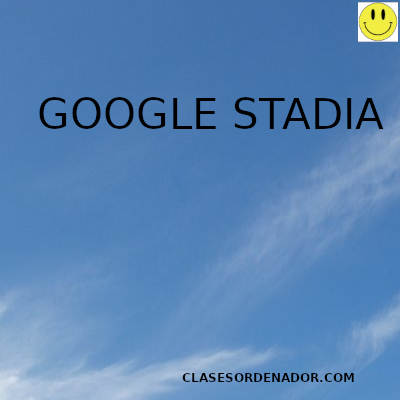
Fecha actualizacion el 2022-02-16. Fecha publicacion el 2022-02-16. Categoria: Google Stadia Autor: Oscar olg Mapa del sitio Fuente: bollyinside